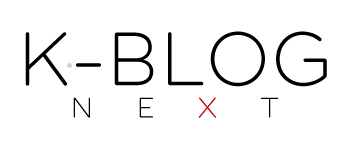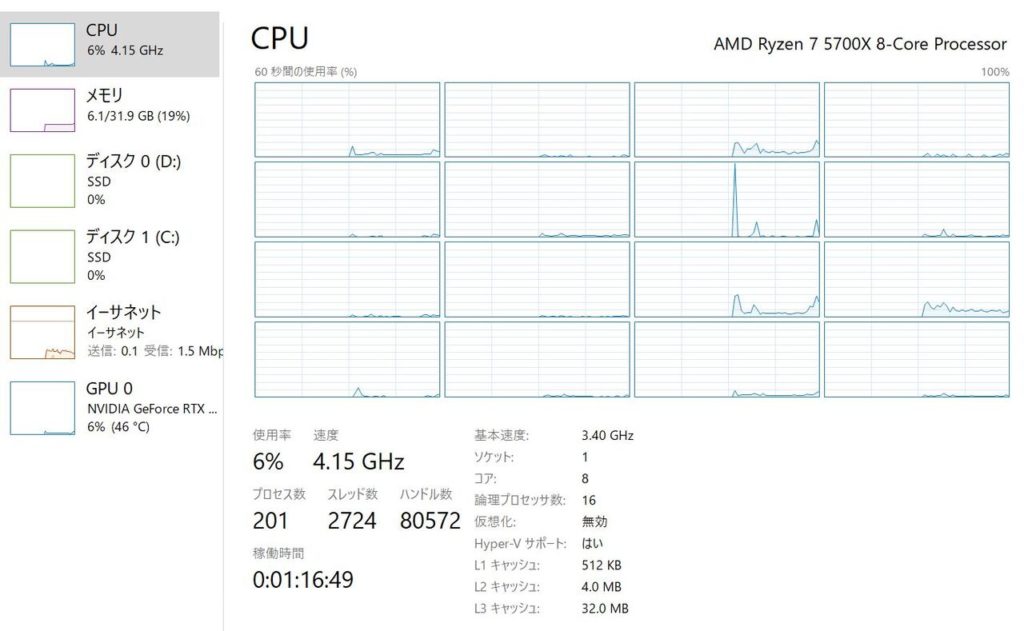久しぶりに自作PCに関するお話を。
今回は「Ryzen 7 3700X」から「Ryzen 7 5700X」に換装しました。
前回:【自作PC】CPU「Ryzen 7 5700X」を購入しました【29,800円】
前回、ドスパラでセールが行われており、特価で「Ryzen 7 5700X」を購入することが出来ました。さっそく換装作業を実施しました。
BIOSを最新の状態に更新
まずは「BIOS」更新です。
RyzenもといAMDってマザーボードのBIOSを更新することで、次世代のCPUがそのまま利用できたりするのが便利なんですよね。私が使用しているマザーボード「TUF B450M-PLUS GAMING」に関しても、BIOSを最新の状態にすることで「Ryzen 7 5700X」を使用することが可能となっています。
→TUF B450M-PLUS GAMING|マザーボード|ASUS 日本
上記ページの「サポート」から最新のBIOSをダウンロードします。2022年10月22日現在で最新のバージョンは「3802」となっており、こちらではAMDとWindows11との間で発生した「fTPM問題」に対処しているので絶対にアップデートしておきたいところですね。
BIOSの更新自体はとても簡単。
ASUS純正ソフト「EZ Update」にて、示された手順を行っていくだけでOK。
BIOS設定で「fTPM」を無効、CPUが変更された場合に「fTPM情報を初期化する機能」をONにする
BIOS更新をすると、起動時に「F1」を押してBIOS設定してくださいと英文が表示されました。BIOSって更新すると設定が全て初期化されるので、とりあえず元の状態に戻します。
それとやっておいた方がいいのが「fTPM」関係。
正直、私もよくわかっていませんが、とりあえずfTPMを「無効」にして、さらにCPUが変更された時にfTPM情報が初期化される機能を「有効」にしておきました。
CPUを換装
PCの電源を切ってCPUを換装。
ついこの間「CPUクーラー」を取り換えたばかりでしたので、さくっと取り外すことが出来ました。CPUグリスも固まっておらず、スッと取り外せました。
電源をつけてBIOSを再設定
CPU換装後、画面上に「fTPMの情報初期化していいか?」というような英文が出てくるので、指定されたキーを押して実行しました。ここら辺はよくわかっていません。
そして、またしてもBIOSが初期化されているので以前の状態に戻します。
電源設定を「バランス」に設定
Ryzen 7 5000シリーズでは「Windows10における電源管理」が大きく変化しているそうです。
→AMDの新世代CPU「Ryzen 9 5900X」&「Ryzen 7 5800X」レビュー。Zen 3アーキテクチャ採用でゲームにおける性能が大きく向上
ということで、一応変更しておきます。
設定→システム→電源とスリープ→電源設定の「電源の追加設定」→バランス(推奨)に設定します。
設定後、再起動すると「電源とスリープ」に「パフォーマンスとエネルギー」という項目が増えているので、こちらを「高パフォーマンス」に変更。
換装した感想
Ryzen 7 5700Xの感想です。
正直、Ryzen 7 3700Xと体感はかわりません。ただ、CPUクーラーの回転数がかなり落ち着いており、以前よりも静音性が増したように思えます。これが気のせいなのかはわかりません。私自身はベンチマークの結果などは興味ありません。それにゲームもほとんどしませんし、正直恩恵を受けるのは動画編集や写真編集ぐらいでしょうか?なんとなく動作が早くなってくれたらいいな程度には思っています。
でも、換装したことで「安心感」は得ることが出来ました。
3700Xではピン曲げ、表面部分を傷つけてしまったりと色々やらかしてしまいました。これで何も心配する必要もないですし、少しだけ性能アップもできました。
自作PCってこういうのが気軽にできるのが嬉しいですよねぇ。それとセールを開催してくれたドスパラさんに感謝したい。29日のセールも行ってみようかなと思っています(IntelのCPUも欲しいし、3060も欲しい……)